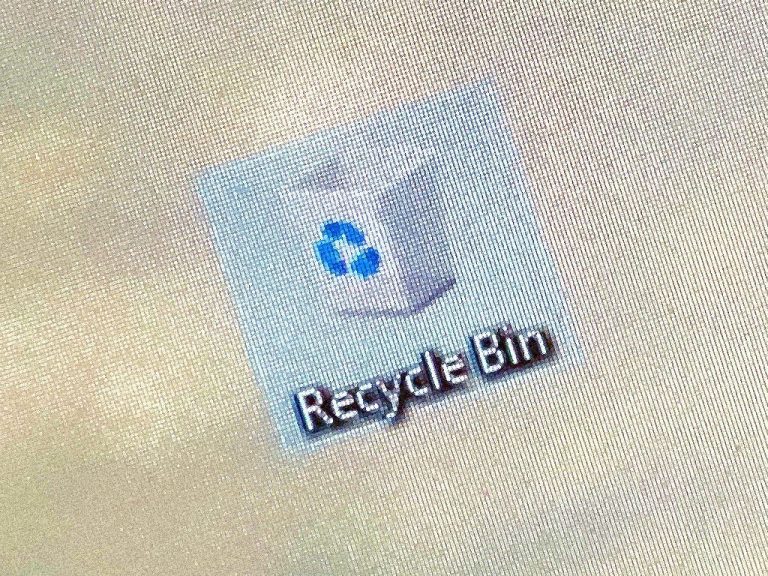مع توسع استخدامنا للعالم الرقمي، أصبح حذف صورةٍ عزيزةٍ للعائلة أو شهادةٍ هامةٍ من البنك أكثر سهولة. يمكن للمسةٍ صغيرةٍ خاطئةٍ بالأصبع على الشاشة أن تمحي مجلداً كاملاً من الملفات.
إذا تعرضت لمثل هذه المشكلة فلا تفزع، وإذا حافظت على هدوئك وتصرفت بسرعة، يمكنك أن تستعيد الملفات الضائعة. في الحقيقة، هناك عدة طرائق لفعل ذلك، فمن الأدوات الموجودة مع نظام التشغيل لديك وحتى التطبيقات الخارجية التي يمكنك تحميلها بالمجان، وإليك كيفية فعل ذلك:
احتفظ بنسخة احتياطية
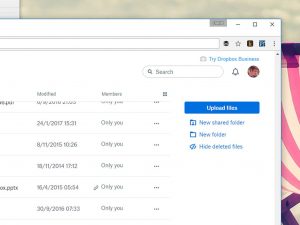
يمكنك استعادة ملفاتك المحذوفة من تطبيق دروب بوكس بعدة خطواتٍ بسيطة.
في هذه الأيام، لم يعد لديك أي عذر بعدم حفظ نسخةٍ احتياطيةٍ من جميع ملفاتك الموجودة على حاسوبك أو هاتفك. وأصبحت التطبيقات المؤدية لهذه الوظيفة متاحةً بشكلٍ كبير، وهي سهلة الاستخدام، لدرجة أنك بالكاد تفعل شيئاً من أجل تحديث ملفاتك المحفوظة. وأكثر من ذلك، النسخة الاحتياطية هي أفضل حمايةٍ لأي عملية حذفٍ خاطئةٍ للملفات، إضافةً لمشاكل أخرى مثل برامج الفدية.
طبعاً، إن لم تكن قد احتفظت بنسخةٍ احتياطيةٍ من قبل، فلا يمكنك فعل شيءٍ الآن. لكن يمكنك على الأقل التأكد من فعل ذلك للمرات القادمة. على حاسوبك، ابحث عن خيارات النسخ الاحتياطي الموجودة في نظام التشغيل (ون درايف OneDrive في حالة ويندوز، وآي كلاود iCloud في حالة ماك أو إس)، كما يمكنك استخدام تطبيقاتٍ مستقلةٍ مثل: دروب بوكس Dropbox وجوجل درايف Google Drive.
تقوم هذه الخدمات بمزامنة ملفاتك بين الحاسوب والشبكة السحابية. لذلك عندما يختفي ملفٌ ما من أحد المكانين، يمكنك استعادته من المكان الآخر. على سبيل المثال، ضمن واجهة الويب لتطبيق دروب بوكس، قم بالضغط على زر "إظهار الملفات المحذوفة"، عندئذٍ يمكنك استعادة أي ملفٍ أو مجلد. وللحصول على حمايةٍ أفضل ضد فقدان الملفات، يمكنك الاطلاع على خدماتٍ أخرى مثل كراش بلان Crashplan أو باكبليز Backblaze.
تحقق من سلة المحذوفات
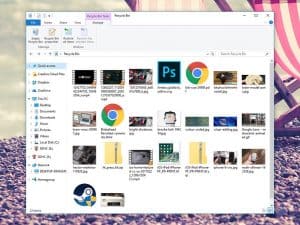
يجب أن تكون سلة المحذوفات أول ما يمكن التحقق منه في حاسوب ويندوز.
يفكر معظم الناس أولاً بهذا الخيار. ولأخذ العلم، تحتفظ حواسيب ويندوز وآبل بالملفات المحذوفة ضمن مجلدٍ محددٍ لعدة أيام، مع إمكانية استرجاعها.
ضمن حاسوب ويندوز، يطلق على هذا المجلد اسم "سلة المحذوفات" Recycle Bin. في العادة توجد أيقونتها على سطح المكتب، وإذا لم تكن الحالة كذلك، قم بفتح متصفح الملفات، ثم اضغط على بداية حقل المسار لإظهار القائمة المنسدلة، واختر سلة المحذوفات. يمكنك اختيار واسترجاع الملفات واحداً تلو الآخر، أو استرجاع كافة الملفات المحذوفة. ستعود الملفات المسترجعة إلى مكانها الأساسي، وتستطيع بعدئذٍ نسخها أو نقلها إلى مكان آخر حسب الحاجة.
ضمن حاسوب ماك أو إس، يطلق على المجلد نفسه اسم "النفايات" Trash، وهو يظهر على أسفل يمين شريط المهام الرئيسي. يمكنك سحب الملفات وإخراجها من مجلد النفايات، أو اختيار استعادتها من قائمة الخيارات لتعود إلى موقعها الأساسي قبل حذفها.
الخياران السابقان متعلقان بالوقت. حيث تبقى الملفات الموجودة ضمن ملف النفايات في نظام ماك أو إس لمدة 30 يوماً. بينما تبقى الملفات في سلة المحذوفات ضمن نظام ويندوز حتى يتجاوز حجم سلة المحذوفات حد معين، لذا عليك الإسراع قبل ضياع الملفات نهائياً.
استخدام تطبيقاتٍ خارجية
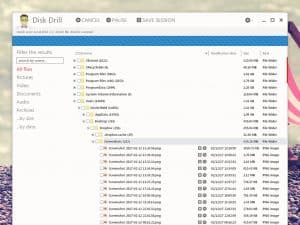
سيخبرك التطبيق الخارجي عن إمكانية استرجاع ملفاتك المحذوفة.
هناك العديد من التطبيقات التي تعدك بمحاولة استرجاع الملفات، لكنها لا تضمن ذلك بشكلٍ مؤكد. تعمل هذه البرامج على مسح سطح القرص المحدد بحثاً عن أجزاء الملفات التي لم يُكتب فوقها بعد، ثم تحاول تجميع هذه الأجزاء لتشكيل الملفات الأصلية.
من أمثلة هذه التطبيقات: EaseUS Data Recovery (ويندوز وماك أو إس)، Active@Undelete (ويندوز فقط)، Disk Drill (ويندوز وماك أو إس)، Recuva (ويندوز فقط). يمكنك تحميل وتشغيل هذه البرامج بالمجان، لكن قد يجب عليك دفع النقود في بعض الحالات لتتمكن من استرجاع ملفاتك فعلياً. لا تدفع النقود قبل أن تحصل على تأكيدٍ من البرنامج بإمكانية استرجاع الملفات الهامة.
تتميز هذه التطبيقات وما يشابهها بسهولة الاستخدام، ولا تحتاج إلى كثيرٍ من الإعدادات. ببساطة، اختر السواقة التي تريد البحث فيها، واترك التطبيق يقوم بعمله. من الأفضل تشغيل أكثر من تطبيقٍ للبحث في نظامك، إذ يمكن للتطبيقات المختلفة أن تكتشف مجموعاتٍ مختلفةٍ من الملفات.
استعادة الملفات على الهواتف والأجهزة اللوحية
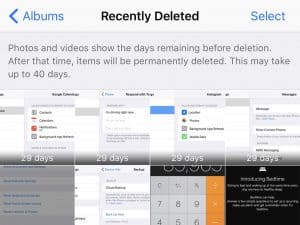
يتضمن تطبيق آبل فوتوز مجلداً بالصور المحذوفة مؤخراً.
تتعامل الهواتف والأجهزة اللوحية مع تخزين الملفات بشكلٍ مختلفٍ عن الحواسيب. لذا تعد عملية استعادة الملفات المحذوفة على هذه الأجهزة أصعب منها على الحواسيب. من ناحيةٍ أخرى، تمتلك معظم التطبيقات ميزة إلغاء الحذف، ويمكنك استعادة ملفاتك بعدة نقراتٍ بسيطة.
فلنأخذ الصور على سبيل المثال، فهي أكثر الملفات التي ستحاول استعادتها بعد حذفها على الهواتف الذكية. ضمن تطبيق فوتوز Photos على آي أو إس، اضغط الألبومات وابحث عن ألبوم الصور المحذوفة مؤخراً، والذي يحفظ هذه الصور لمدة 30 يوم. وضمن تطبيق جوجل فوتوز Google Photos لكلٍ من أندرويد وآي أو إس، اضغط على القائمة واختر النفايات Trash، لتجد الصور المحذوفة مؤخراً، والتي تدوم لمدة 60 يوماً قبل اختفائها للأبد.
إذا كانت ملفاتك قد حذفت من الذاكرة الخارجية، يمكنك وضعها ضمن قارئٍ للذواكر ووصلها بالحاسوب، ثم استخدام أحد التطبيقات المذكورة آنفاً. مرةً أخرى، ليس هناك ضمانةٌ أكيدةٌ باسترجاع الملفات، لكن هذه التطبيقات هي أفضل خيارٍ متاحٍ لديك.